thinkpad聯想筆記本Windows7一鍵恢復的辦法圖文詳細教程
作者:佚名 來源:本站 時間:2018-12-05 點擊:227次
thinkpad聯想筆記本一鍵將你的系統恢復到初始狀態,這樣你就不用跑電腦城了,簡單好用哦.
預裝WIN7系統一鍵恢復到出廠狀態的操作方法 (適用機型:ThinkPad SL410、SL510、X200,W500,T400,T500,R400預裝win7的機型)
注意:在您做一鍵恢復到出廠設置前,請一定要備份您的各個分區的重要數據到移動硬盤或者其他計算機。因為一鍵恢復到出廠狀態后,您存在電腦上的資料就都沒有了。如果您有多個分區而僅恢復C盤的話,也同樣請您備份其他幾個分區的重要數據,以防數據丟失。 (分區操作有可能會影響到一鍵恢復功能。如果您以后需要分區,建議您備份好各盤的數據資料,同時通過控制面板中的Lenovo-出場恢復光盤功能創建一套完整的WIN7系統恢復光盤(該光盤可將您的機器恢復到出廠狀態,如果您需要了解創建恢復光盤的方法,可聯系800-990-8888咨詢,或在 Think.lenovo.com.cn上獲得在線支持)。
本文檔是預裝WIN7系統一鍵恢復的操作步驟,供您需要時參考。整個恢復時間可能要在40分鐘左右。(根據機器配置所用時間也會有不同)
解決方案:
1、開機按藍色鍵或者F11鍵進入一鍵恢復界面
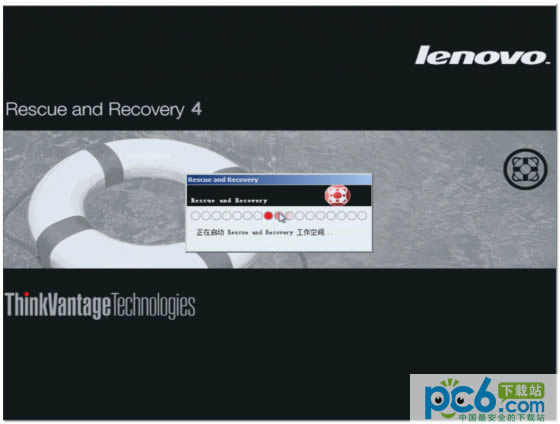
2、選擇繼續
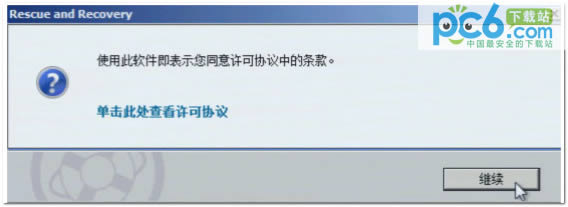
3、選擇左下角的啟用高級版Rescue and Recover
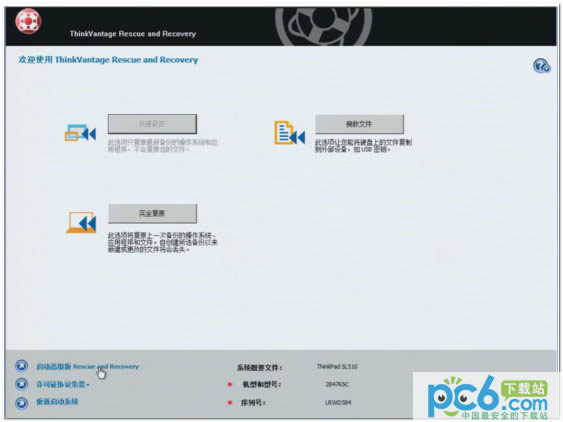
4、選擇左側的復原系統
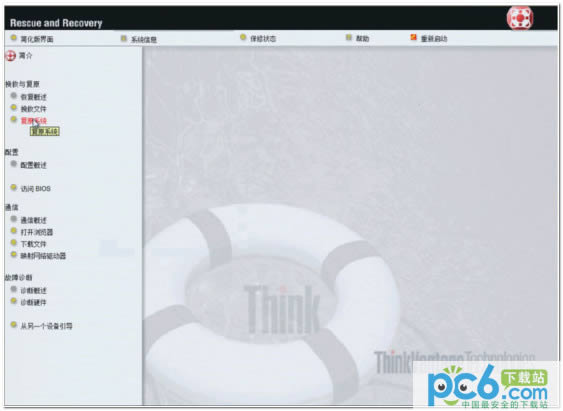
5、選擇將硬盤驅動器復原到原始出廠狀態,然后單擊下一步

6、選擇我不想保留任何文件,然后單擊下一步
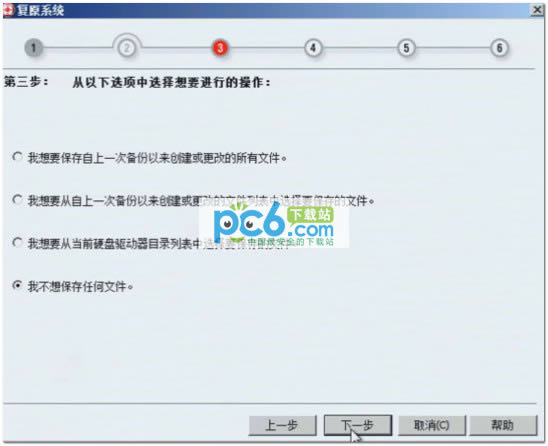
7、出現復原系統的選項后單擊下一步
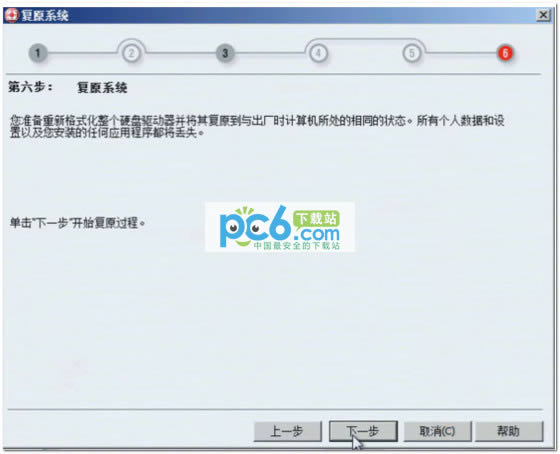
8、單擊后屏幕會出現如下選項,選擇確定,系統將會重新啟動

9、重啟后系統將會自動重新進入一鍵恢復界面

10、重新進入一鍵恢復界面后,會出現語言選項,選擇簡體中文(Simplified Chinese),然后單擊下一步繼續
注:此選項只是恢復系統過程中語言的選擇,無論您選擇哪種語言,恢復后的系統都是簡體中文版)
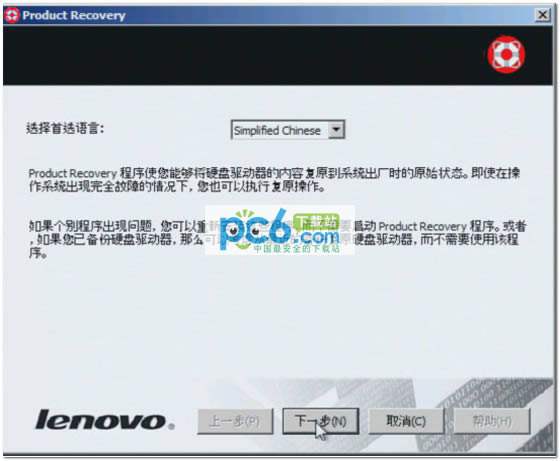
11、選擇我接受這些條件和條款,然后單擊下一步
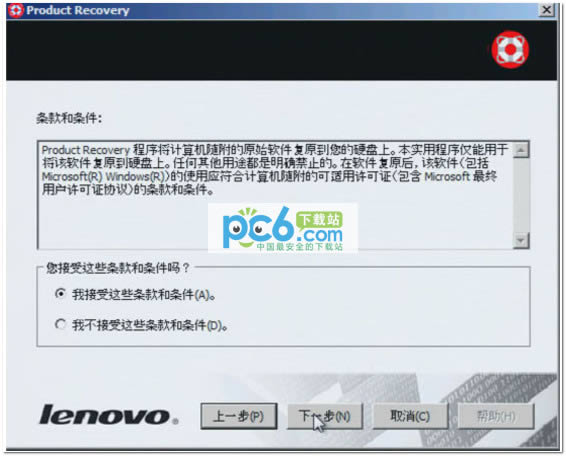
12、選擇是將開始一鍵恢復
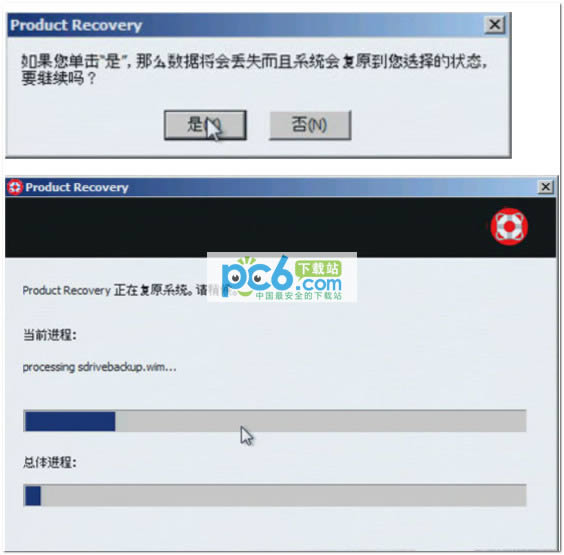
13、當進度條走完,會提示重新啟動

14、重啟后會出現國家等相應選項,選擇下一步以繼續
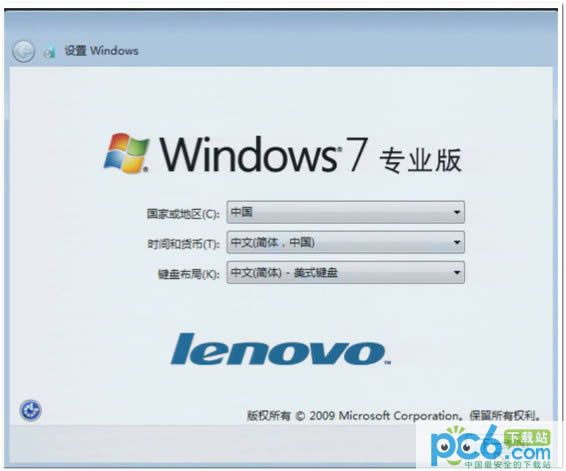
15、輸入用戶名,選擇下一步
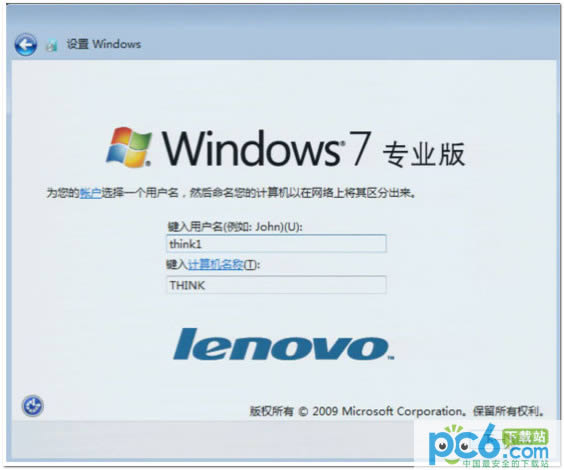
16、輸入密碼,不設置密碼可以直接選擇下一步跳過
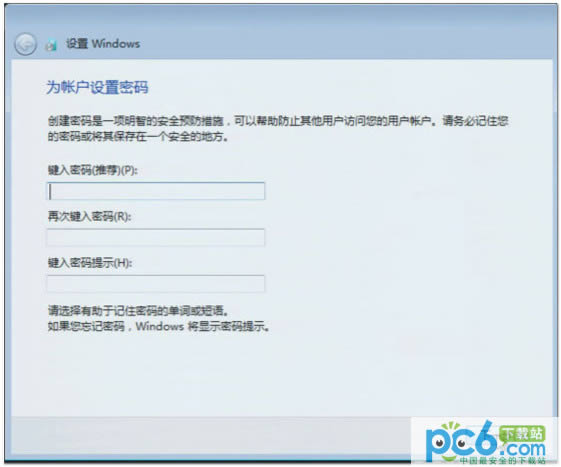
17、許可條件和條款
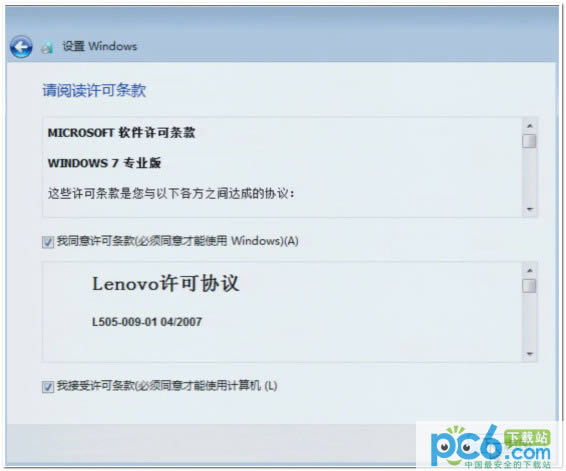
18、安全設置,在任何一個選項上單擊左鍵就會繼續,建議選擇“使用推薦設置”
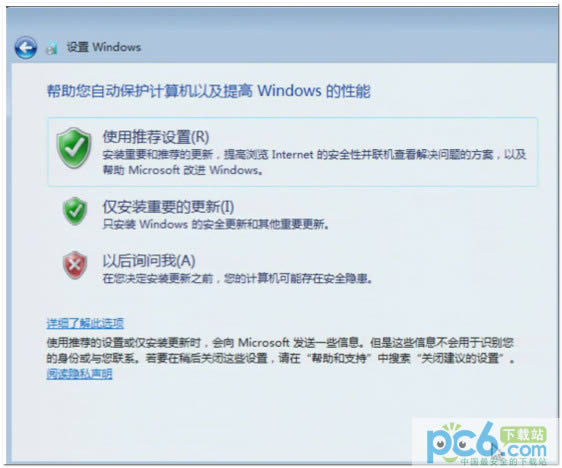
19、日期、時間,選擇下一步
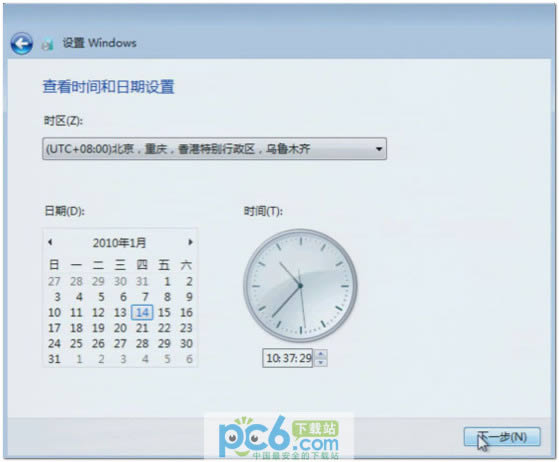
20、無線網絡設置,可以直接跳過
注:如果您的機器在家庭組中,點擊跳過后會出現家庭組的設置,如果沒有家庭組會直接進入后續的界面
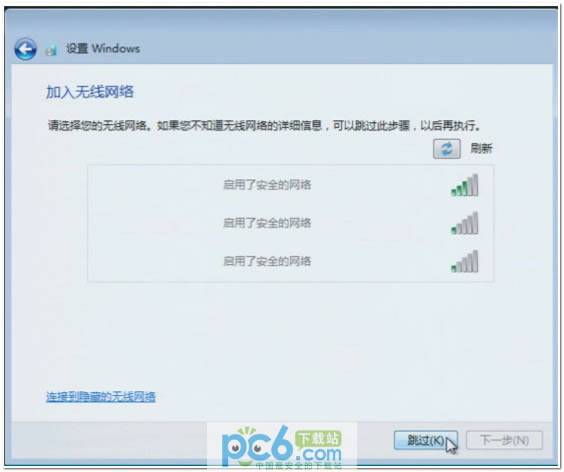
21、完成設置界面
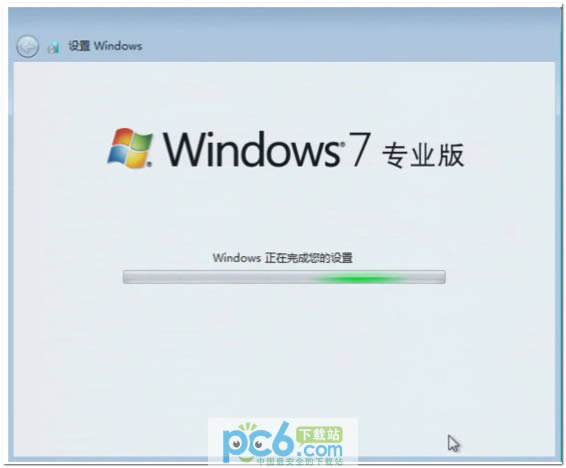
22、稍后系統會提示正在準備桌面,然后進入諾頓設置,如果您有其他殺毒軟件,這里可以選擇不保護我的PC,這樣當您進入系統后就可以安裝您自己的殺毒軟件,不會與諾頓沖突。
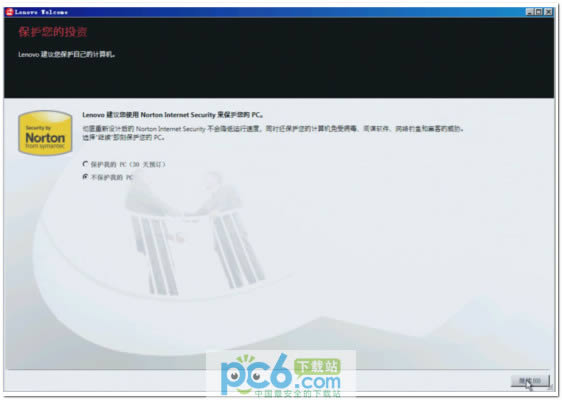
23、數據安全解決方案介紹,直接單擊繼續
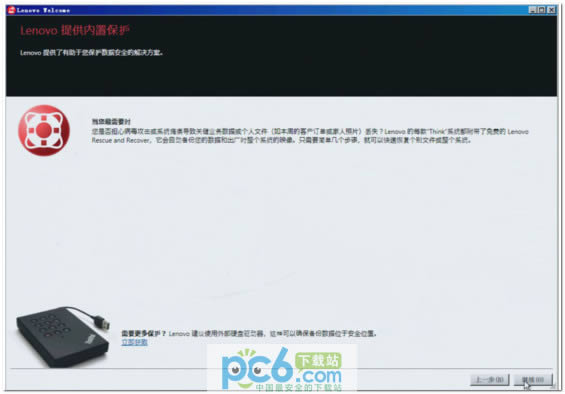
24、Lenovo注冊,可以直接跳過
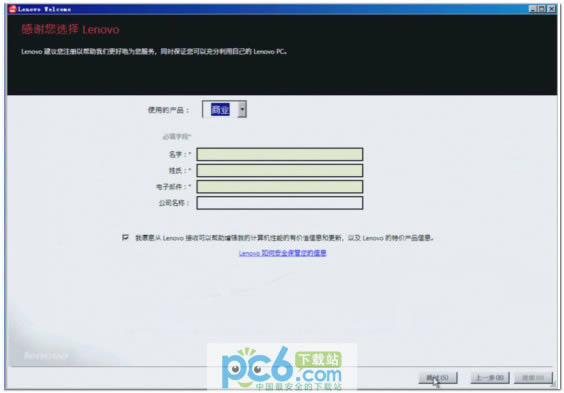
25、選擇完成會出現如下界面,選擇繼續關閉安裝
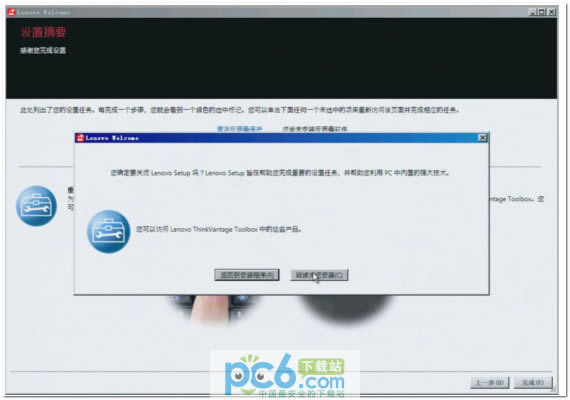
25、恭喜您,一鍵恢復結束,祝您工作生活愉快!
只要你按我們的方法來操作thinkpad 聯想的筆記本恢復系統就很是簡單了..如果沒有學會那再認真的看.應該沒有太大問題的.
- 上一篇: Win7筆記本突然沒聲音了怎樣辦?
- 下一篇: 華碩筆記本鍵盤失靈處理辦法






















